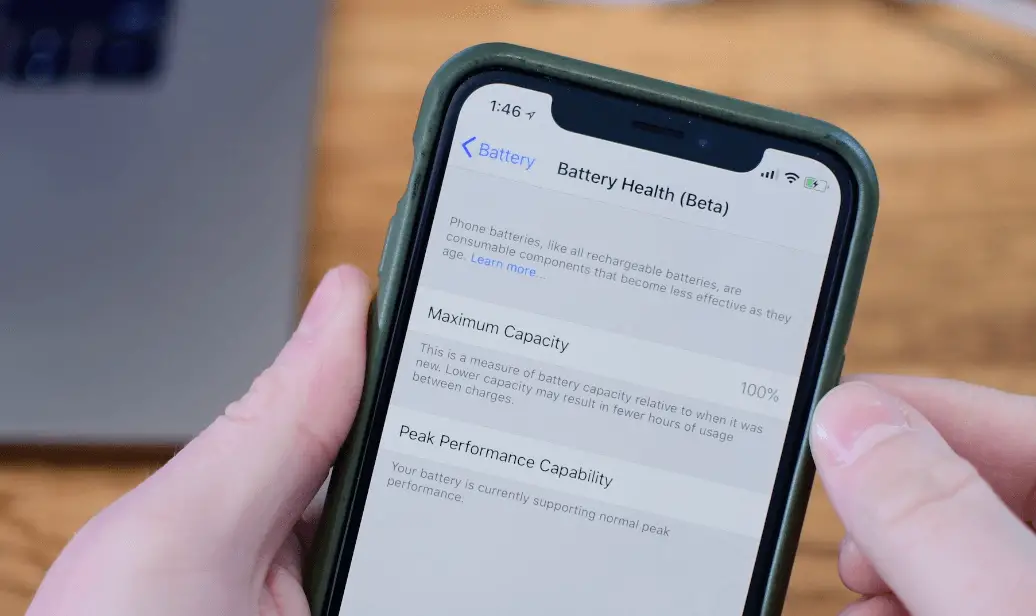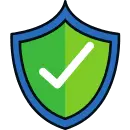Les iPhones sont les meilleurs de l’industrie des smartphones, ils peuvent laisser derrière eux tous les autres produits phares du marché. Et il s’est développé à l’avance, présentant toutes les fonctionnalités intéressantes aux utilisateurs comme moi. Maintenant, les iPhones font partie de notre corps, je ne peux jamais imaginer passer une journée sans téléphone car c’est la seule source qui vous permet de rester connecté avec le monde.
Mais tous les utilisateurs d’iPhone conviendront avec moi que la santé de la batterie est une chose à laquelle il faut penser, et il est difficile d’imaginer utiliser un téléphone avec une batterie à plat ou une batterie en mauvaise santé. Croyez-moi, j’ai rencontré un tel problème avec mon ancien iPhone et il est très difficile de le résoudre, même si vous pouvez changer la batterie. Mais rester sans téléphone pendant une seule journée semble aussi être une éternité.
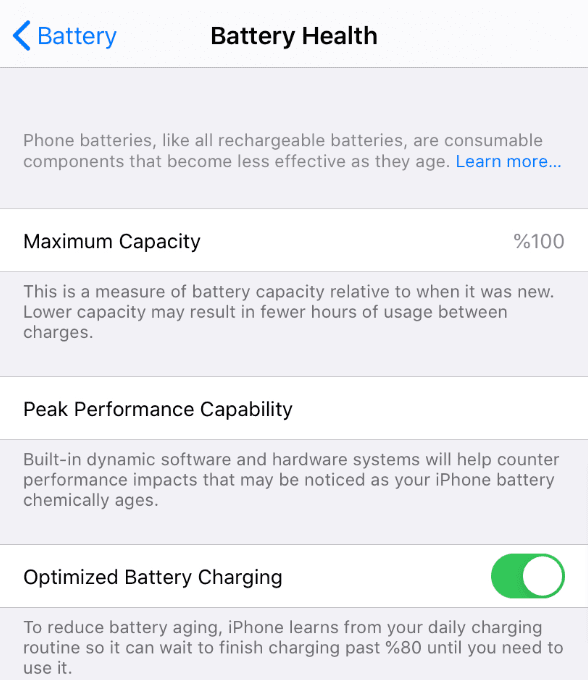
C’est pourquoi, après de nombreuses recherches personnelles, j’ai décidé de partager les méthodes ou étapes à suivre pour garder votre batterie en bonne santé. Comme nos iPhones font partie intégrante de notre routine quotidienne, voici quelques méthodes efficaces que vous devez essayer pour protéger la batterie de votre téléphone. Mais assurez-vous que pour obtenir le meilleur résultat, vous devez suivre toutes ces étapes mentionnées ci-dessous chaque fois que vous utilisez votre téléphone. J’ai personnellement essayé tout cela et je les partage enfin avec mes collègues utilisateurs d’iPhone.
Vous pouvez également lire : Top 7 des fonctionnalités à attendre du nouvel Apple iPhone 15
Méthodes pour prolonger la durée de vie de la batterie de votre iPhone :
1. Optimiser les paramètres de luminosité de l’écran et de délai d’expiration
Les iPhones ont un écran incroyable, mais pour votre information, permettez-moi également d’ajouter que l’affichage est l’une des principales raisons de l’épuisement rapide de la batterie. Donc, si vous souhaitez maintenir le cycle de charge de la batterie au minimum, vous devez prendre soin et ajuster vos paramètres actuels de luminosité et de délai d’attente de l’écran. Pour mieux vous informer, je peux dire que dans la plupart des environnements, un niveau de luminosité de 50 à 70 % est considéré comme un bon équilibre entre la visibilité et la consommation d’énergie du téléphone.
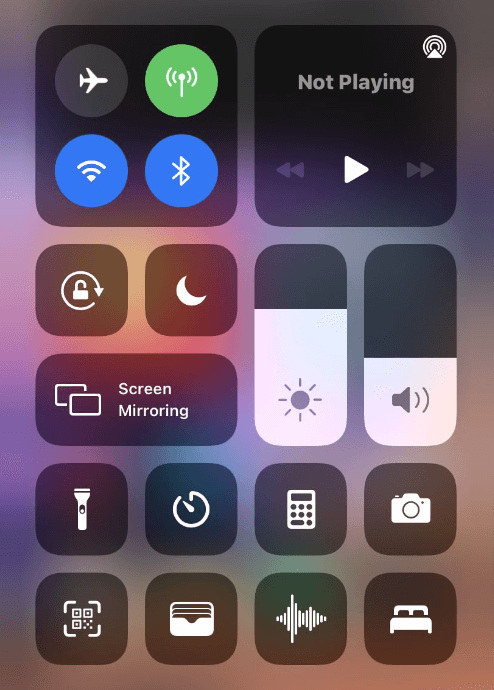
Vous pouvez effectuer tous ces réglages en accédant à Paramètres et en réglant la luminosité de l’écran de votre téléphone souhaitée dans la section Affichage et luminosité. Pour monétiser davantage les paramètres d’affichage de votre téléphone, vous pouvez réduire le temps de verrouillage automatique à la durée la plus courte possible, ce qui convient également à votre style d’utilisation. Cela garantira que votre écran ne restera pas éveillé pendant une longue période, cela économisera non seulement la batterie, mais vous empêchera également d’utiliser moins votre téléphone et de vous laisser distraire.
Ne manquez pas ce guide : Top 10 des applications de réalité augmentée pour Android et iOS
2. Gérer l’actualisation de l’application
L’actualisation de l’application en arrière-plan est encore une fois quelque chose qui est également utile et consomme beaucoup d’énergie de la batterie du téléphone. Avec l’iPhone, presque toutes les applications s’exécutent en arrière-plan et s’actualisent à chaque intervalle pour vous fournir les dernières informations à chaque fois que vous ouvrez l’application. Cependant, toutes ces activités en arrière-plan affectent la durée de vie de la batterie de l’appareil. Oui, certaines applications nécessitent une autorisation pour l’actualisation en arrière-plan, comme les applications de médias sociaux, mais d’autres applications sans importance peuvent être arrêtées.
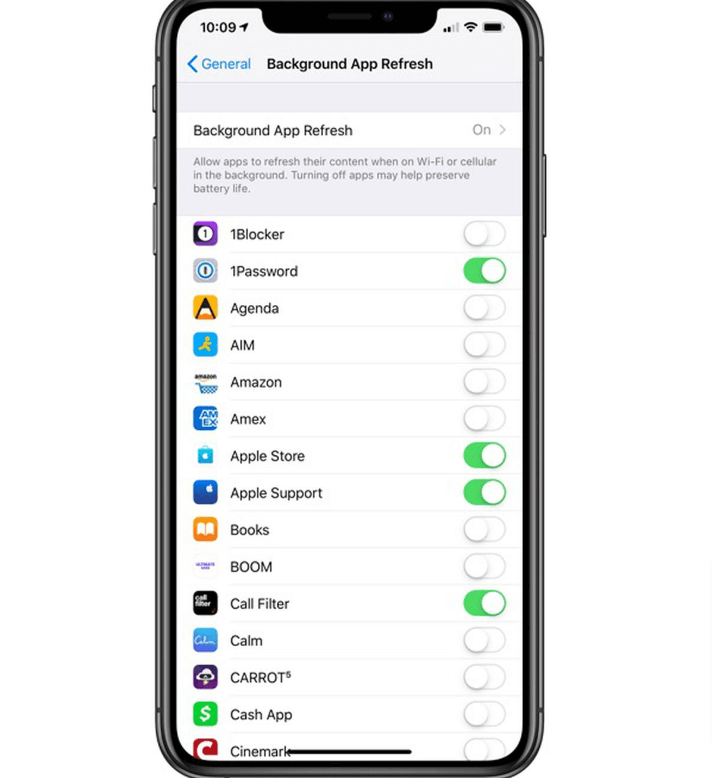
Pour régler cela, allez dans les paramètres du téléphone. Dans le général, entrez l’option Actualisation de l’application en arrière-plan et vous pourrez voir la liste des applications installées sur votre téléphone. Ici, vous pouvez soit désactiver la fonction d’actualisation en arrière-plan pour toutes les applications, soit sélectionner des applications particulières et les autoriser uniquement. Je suggérerais simplement de désactiver l’actualisation des applications de toutes les autres applications autres que les applications des plateformes de médias sociaux. Cela permettra non seulement d’économiser la batterie de votre téléphone, mais également d’économiser une utilisation inutile des données.
3. Limiter les services de localisation
De nos jours, la plupart des applications demandent une autorisation de localisation pour vous donner un résultat très précis pour chaque commande que vous saisissez. Même s’il semble intéressant à entendre et fonctionne bien, en termes de consommation de batterie, il consomme réellement la batterie du téléphone au maximum, ce qui entraîne une augmentation du cycle de charge du téléphone. Cette fonctionnalité est similaire à la fonctionnalité précédente dont j’ai parlé sur l’actualisation de l’application en arrière-plan. Certaines applications en ont vraiment besoin, comme les taxis, les applications de livraison de nourriture, etc., mais vous pouvez arrêter l’autorisation dans une autre application.
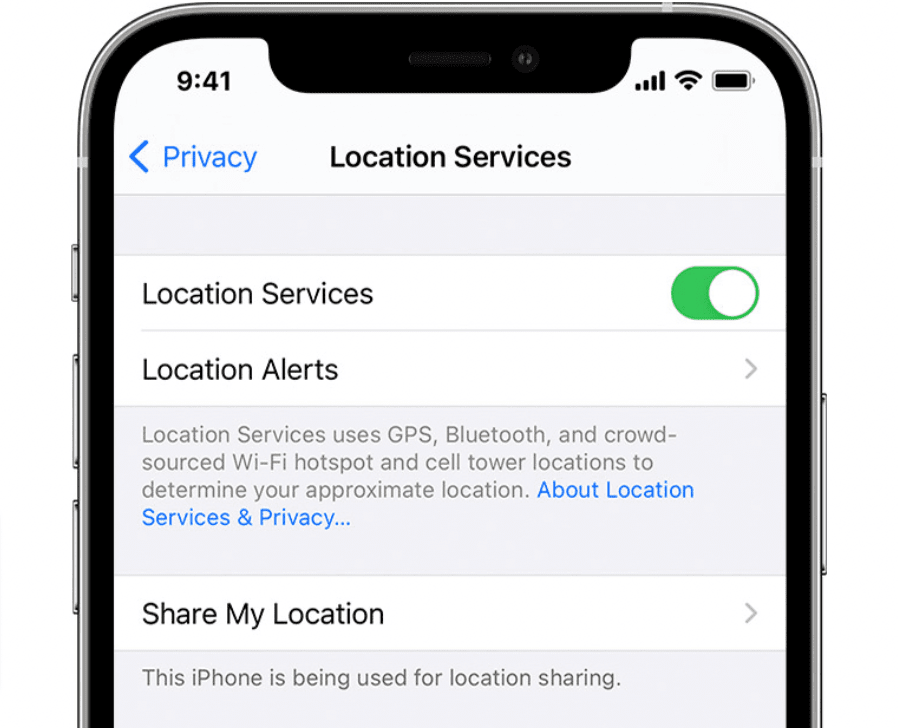
Pour effectuer de tels ajustements, allez d’abord dans les paramètres de votre téléphone, allez maintenant dans la section Confidentialité où vous trouverez l’option Service de localisation. Vous trouverez ici une liste des applications qui utilisent ou ont accès à la localisation depuis votre téléphone. Pour désactiver l’autorisation que vous avez accordée, cliquez sur l’icône de l’application et passez de « À chaque fois » à « Jamais ». Ou vous pouvez également conserver l’option “Pendant l’utilisation”, car avec cette option, il n’accédera à l’emplacement du téléphone que lorsque vous pourrez utiliser cette application.
Ceci pourrait également vous plaire : 5 erreurs courantes Apple TV + et solutions possibles (dépannage)
4. Utilisez le Wi-Fi au lieu des données cellulaires
Je ne sais pas combien d’entre vous le savent, mais oui, l’iPhone utilise plus d’énergie de la batterie lorsqu’il utilise des données cellulaires que lorsqu’il utilise une connexion Wi-Fi. Donc, si possible, vous devez essayer de rester connecté à un réseau Wi-Fi, surtout pendant que vous effectuez une tâche qui consomme des données comme le téléchargement de fichiers volumineux ou la diffusion de films en ligne. En outre, vous pouvez modifier les paramètres de telle sorte que chaque fois que vous vous rendez dans un endroit doté du Wi-Fi, il se connectera automatiquement au réseau ouvert.
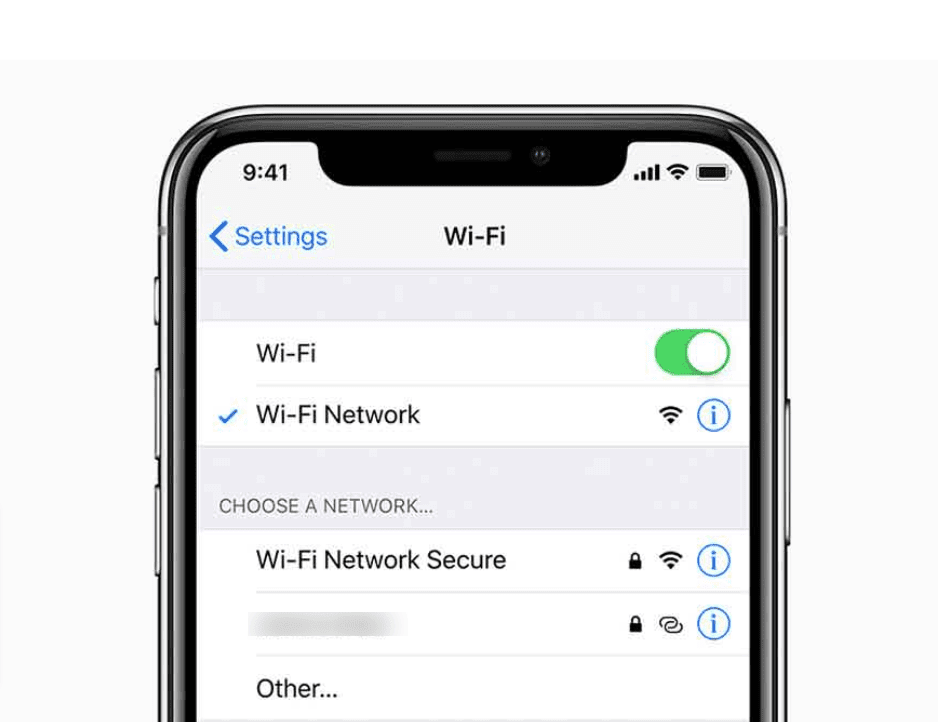
Mais cela peut également constituer un facteur de risque pour votre téléphone s’il est connecté à un réseau non fiable. Cela peut compromettre la confidentialité du téléphone et également conduire à des attaques de virus étrangers. Donc, pour vous assurer que vous vous connectez à un réseau sécurisé et connu, accédez simplement aux paramètres de votre iPhone puis à la section Wi-Fi et assurez-vous que l’option « Demander à rejoindre les réseaux » est activée. Cela vous aidera à vous connecter automatiquement au réseau connu de votre téléphone.
5. Activer le mode faible consommation
Chaque utilisateur de téléphone est confronté à un moment où la recharge n’est pas possible en raison de circonstances, et c’est le moment le plus important où votre batterie est utilisée jusqu’à la dernière baisse de charge. Pour cette raison, on voit que ce type de situation est le point clé où la santé de la batterie de votre iPhone diminue considérablement. Par conséquent, pour vous aider dans ce type de situation, l’iPhone est doté d’une fonctionnalité étonnante appelée « Mode faible consommation ».
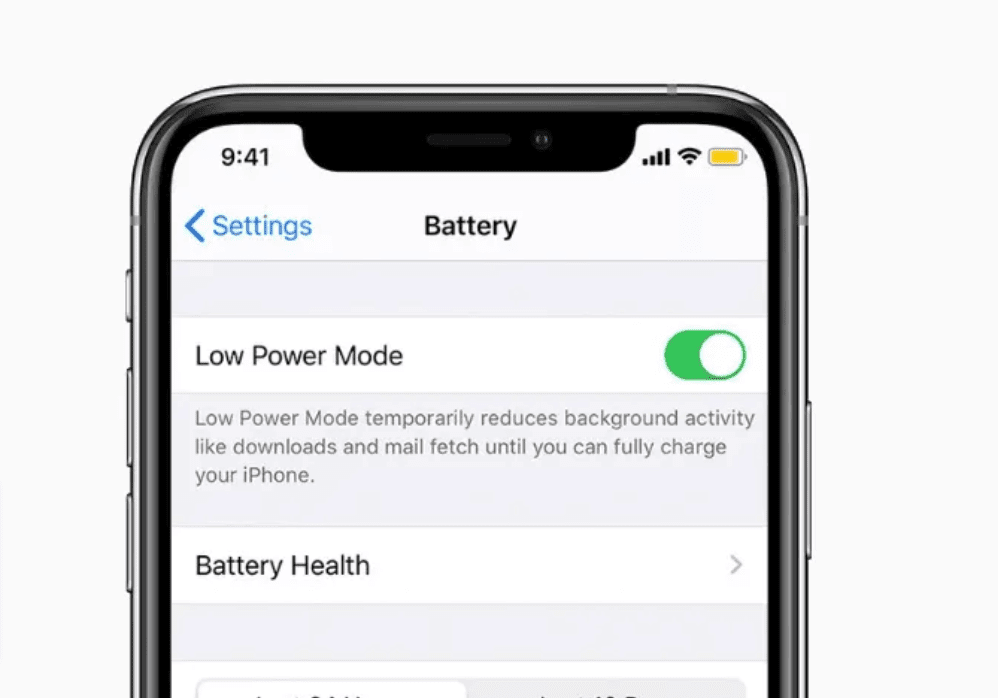
L’activation de cette fonctionnalité optimisera les performances de l’appareil en fonction du pourcentage de batterie et réduira également l’activité en arrière-plan. Lorsque ce mode est activé sur votre téléphone, quelques fonctionnalités et tâches non essentielles sont temporairement désactivées, comme les téléchargements automatiques, l’actualisation de l’application en arrière-plan, etc. pour garantir un fonctionnement fluide. Vous pouvez l’activer dans Paramètres > Batterie ou via le Centre de contrôle pour un accès rapide.
C’est intéressant: Top 10 des applications de fitness pour Android et iOS (Nouveau)
6. Désactivez les notifications inutiles
Lorsqu’il s’agit de réduire le cycle de charge du téléphone, cela commence par empêcher la batterie de se décharger rapidement, ce pour quoi des étapes mineures pourraient également être efficaces. Une de ces étapes mineures consisterait à désactiver toutes les notifications inutiles. En ajustant vos préférences de notification, vous réduirez les réveils d’écran que vous effectuez pour vérifier les notifications, ce qui contribuera directement à prolonger la durée de vie de la batterie.
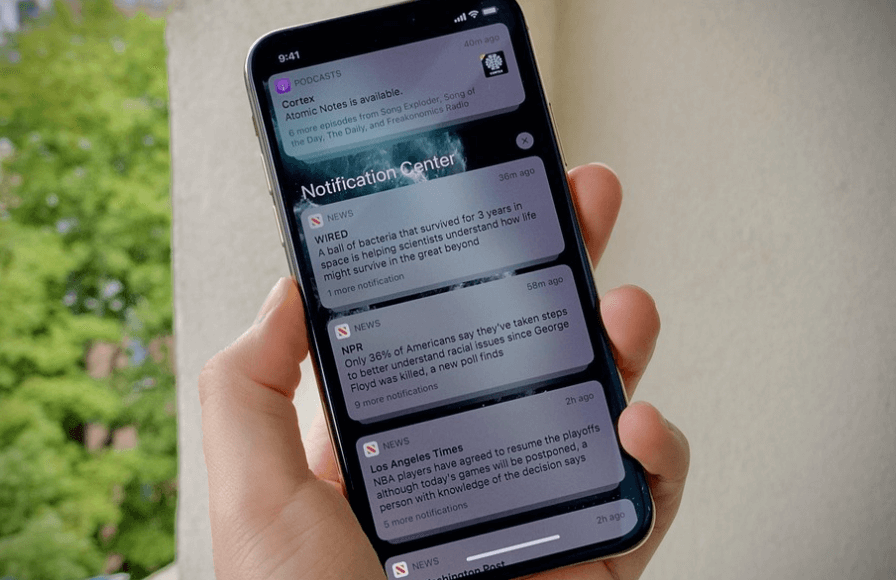
Pour ajuster les notifications de votre téléphone, accédez à Paramètres, entrez dans la section Notifications et désactivez les notifications pour toutes les applications les moins importantes. Vous ne pouvez autoriser que les notifications provenant d’applications telles que les plateformes de messagerie, de courrier électronique et de réseaux sociaux. D’autres applications comme les applications de jeux peuvent être désactivées, car la notification ne sera pas essentielle pour vous. Je sais que cela semble idiot, mais je peux également vous assurer que cela fonctionne vraiment et vous offre une autonomie durable.
8. Optez pour le mode sombre
Presque tous les smartphones sont dotés d’une option dans le paramètre d’affichage permettant d’assombrir l’arrière-plan de votre téléphone et consomme moins d’énergie que le mode clair. Cette fonctionnalité a généralement été introduite pour être plus agréable pour les yeux, car l’utilisation de téléphones dans un environnement sombre stresse vraiment les yeux. Mais il est désormais enfin prouvé que l’utilisation du mode sombre sur votre téléphone peut également ménager votre batterie. Cela se produit parce que les écrans OLED peuvent éclairer individuellement les pixels et qu’en mode sombre, seuls quelques pixels sont activés.
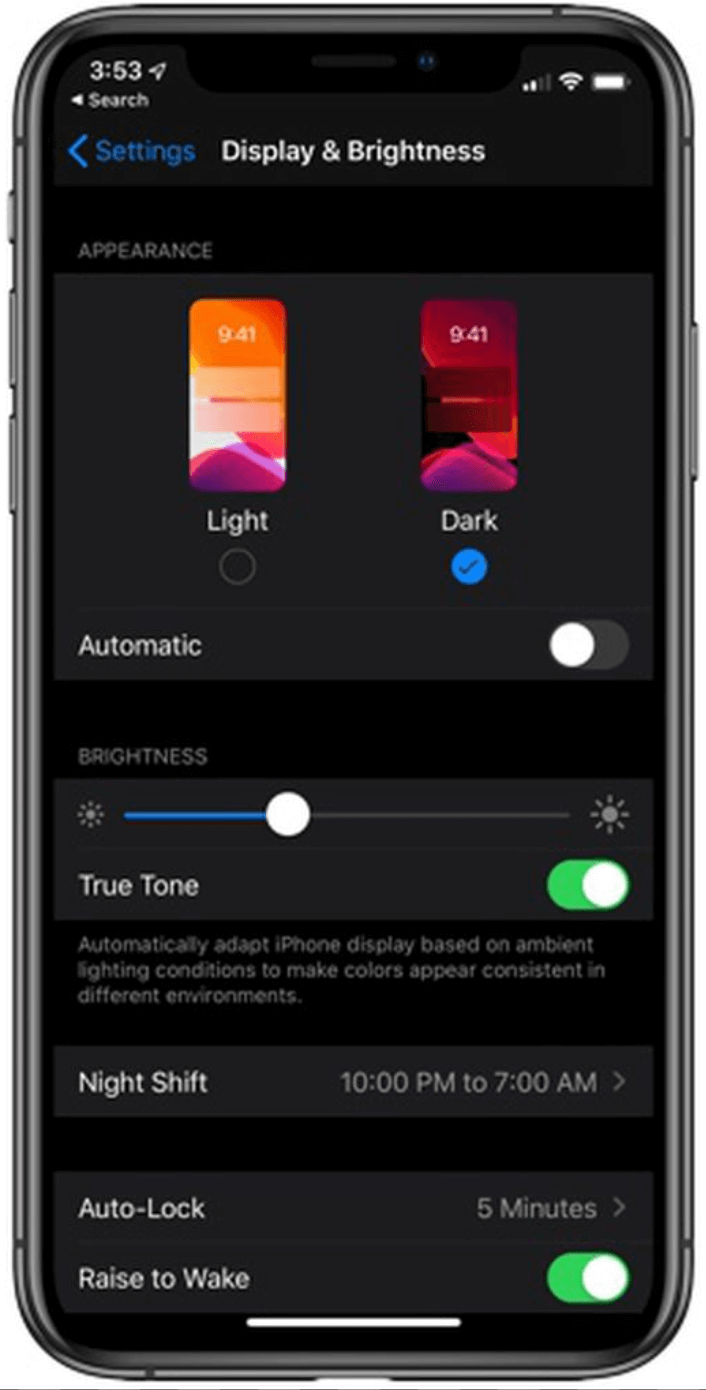
Pour activer le mode sombre sur votre téléphone, accédez à Paramètres puis Affichage et luminosité, et sélectionnez l’option « Sombre ». En outre, de nombreuses applications ont leur propre mode sombre, alors activez le mode sombre dans toutes ces applications comme Twitter, Instagram, YouTube, etc. En plus d’économiser la santé de votre batterie, il est également esthétique et facile à utiliser. sur ton œil.
Conclusion : adopter des habitudes d’économie de batterie
À l’ère où les smartphones font partie de notre vie, disposer d’un téléphone fiable avec une batterie longue durée est essentiel. Les iPhones sont comme les produits phares de tous les téléphones sur le marché des smartphones et ils introduisent certaines des meilleures fonctionnalités du secteur. Mais en ce qui concerne la durée de vie de la batterie, les meilleures peuvent également tomber en panne et vous risquez de devoir changer la batterie si elle n’est pas utilisée correctement. Les méthodes décrites ici ne visent pas à sacrifier les fonctionnalités, mais plutôt à optimiser les performances de votre iPhone.
Avant de partir, lisez ceci : Top 10 des applications de montage vidéo pour Android et iOS
Prendre soin de la santé de la batterie de votre iPhone ne consiste pas à apporter des changements drastiques dans l’utilisation de votre téléphone, mais plutôt à adopter des habitudes intelligentes qui s’intègrent parfaitement à votre routine d’utilisation quotidienne. Ces très petits changements dans votre comportement s’ajoutent pour améliorer considérablement la durée de vie de la batterie et vous disposez d’un outil polyvalent pour améliorer votre style de vie et ne pas être une source de frustration. Commentez ci-dessous et partagez les résultats que vous avez obtenus après avoir adopté toutes ces étapes concernant votre utilisation quotidienne du téléphone.